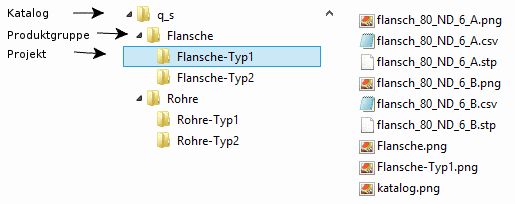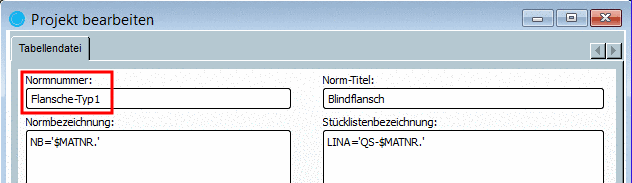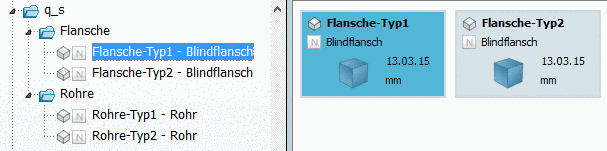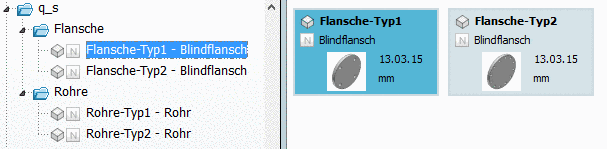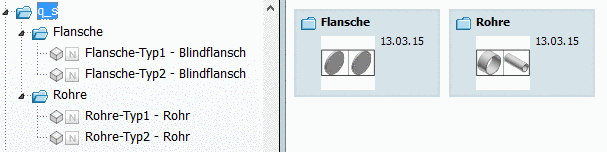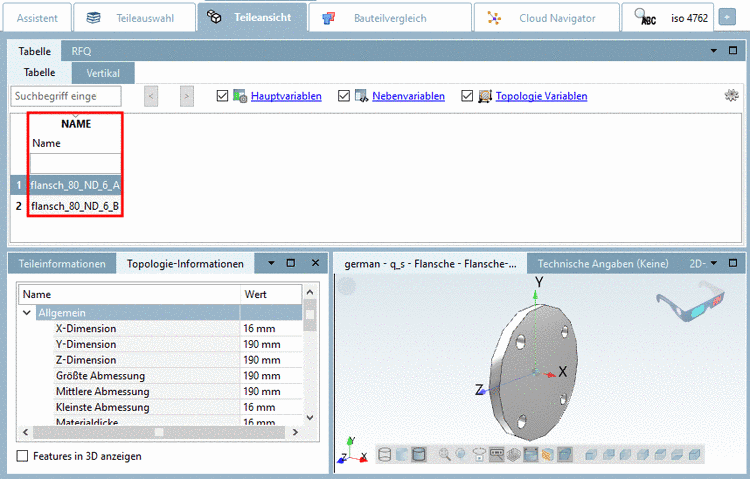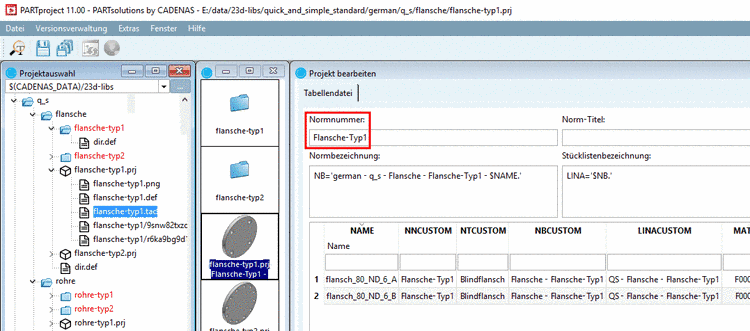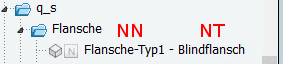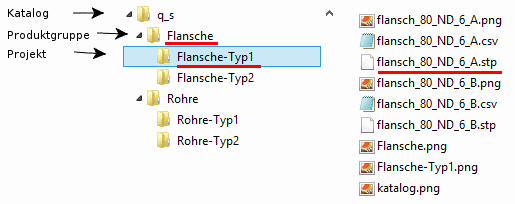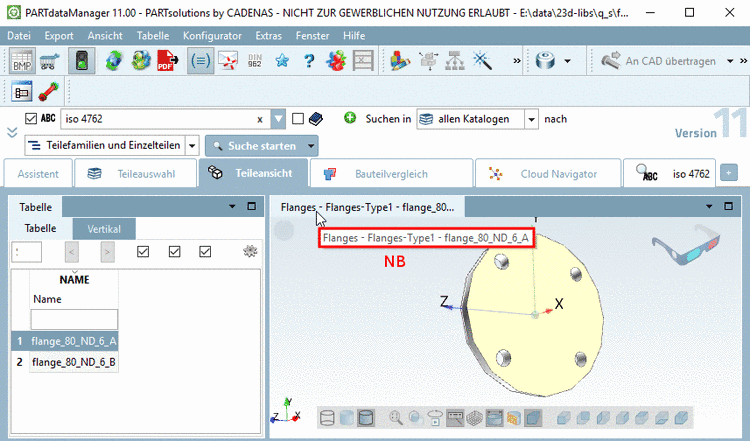Manual
Login
Our 3D CAD supplier models have been moved to 3Dfindit.com, the new visual search engine for 3D CAD, CAE & BIM models.
You can log in there with your existing account of this site.
The content remains free of charge.

Top Links
Manual
-
Verzeichnisstruktur mit STEP-Dateien
Erstellen Sie die Verzeichnisstruktur wie gewünscht, bzw. leiten Sie diese aus PDM / PLM / ERP - System ab.
Die Verschachtelungstiefe ausgehend vom Katalognamen über Produktgruppen, Produktfamilien und Projekte ist beliebig.
Das jeweils tiefste Verzeichnis ist das Projektverzeichnis. Im Projektverzeichnis liegen die STEP-Dateien (.stp).
![[Hinweis]](/community/externals/manuals/%24%7Bb2b:MANUALPATH/images/note.png)
Hinweis Wenn mehrere STEP Dateien im Projektverzeichnis liegen, dann erscheint später im PARTdataManager in der Sachmerkmalstabelle entsprechend für jede STEP-Datei eine Zeile.[a]
[a] Entsprechend der gewählten Einstellungsoption. Wenn gewünscht, können auch Projekte mit nur jeweils einer Zeile erzeugt werden.
-
Optional zusätzlich PNG-Dateien für Vorschaubilder
![[Hinweis]](/community/externals/manuals/%24%7Bb2b:MANUALPATH/images/note.png)
Hinweis Wenn sie zusätzlich Projekt-Vorschaubilder (.png) verwenden, dann beachten Sie bitte, dass die entsprechenden Dateien exakt den gleichen Namen tragen wie die zugehörigen STEP-Dateien (.stp).
Wenn Sie weitere Vorschaubilder für Produktgruppe/Produktfamilie verwenden, dann beachten Sie bitte, dass der Name der PNG-Datei so lautet, wie die Ebene für die es verwendet werden soll. Im Beispielbild oben sind dies die Vorschaubilder für "Flansche" und "Flansche-Typ1".
-
Optional zusätzlich CSV-Dateien
Alle CSV-Dateien zum Aufbau der Tablle müssen nach folgendem Muster angelegt sein:
Sofern keine Einheiten oder Werte bei Variablen vorhanden sind, lassen Sie das Feld leer.
![[Hinweis]](/community/externals/manuals/%24%7Bb2b:MANUALPATH/images/note.png)
Hinweis Ist eine Tabelle im CSV-Format vorhanden, dann wird diese ausgewertet und alle Variablen 1:1 angelegt. Welche Spalten in der Tabelle in PARTdataManager oder PARTproject angezeigt werden, ist konfigurierbar.
Wenn Sie keine zusätzliche CSV-Datei verwenden, dann wird eine Tabelle mit einer automatisch generierten Spalte "NAME" angelegt. Diese enthält den Dokumentennamen.
Die Angaben für Normnummer, Norm-Titel, Normbezeichnung und Stücklistenbezeichnung werden entweder automatisch oder per Referenz auf eine Tabellenspalte erzeugt.
Folgende Angaben werden verwendet, wenn in den Einstellungsoptionen beim Einlesen der Katalogdaten keine explizite Referenz auf eine Tabellenvariable gegeben ist: